Rychlý start: Sestavování, publikování a překlad s využitím vlastních modelů
Translator je cloudová neurální služba strojového překladu, která je součástí řady služeb Azure AI rozhraní REST API, kterou je možné použít s jakýmkoli operačním systémem. Translator využívá mnoho produktů a služeb Microsoftu používaných tisíci firem po celém světě k provádění překladu jazyků a dalších operací souvisejících s jazykem. V tomto rychlém startu se naučíte vytvářet vlastní řešení pro vaše aplikace ve všech podporovaných jazycích.
Požadavky
Pokud chcete použít portál Custom Translator , potřebujete následující zdroje informací:
Účet Microsoft
Předplatné Azure: Můžete si ho vytvořit zdarma.
Jakmile budete mít předplatné Azure, vytvořte na webu Azure Portal prostředek Translator, abyste získali svůj klíč a koncový bod. Po nasazení vyberte Přejít k prostředku.
K připojení aplikace ke službě Translator potřebujete klíč a koncový bod z prostředku. Klíč a koncový bod vložte do kódu později v rychlém startu. Tyto hodnoty najdete na stránce Klíče webu Azure Portal a koncový bod :
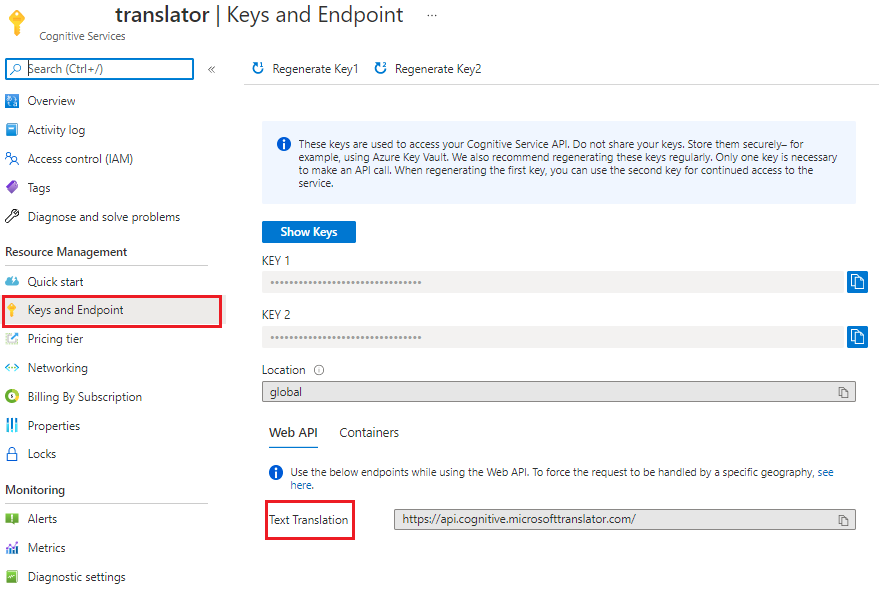
Další informace najdete v tématu vytvoření prostředku translatoru.
Portál Custom Translator
Po dokončení požadavků se přihlaste k portálu Custom Translator a vytvořte pracovní prostory, sestavte projekty, nahrajte soubory, trénujte modely a publikujte vlastní řešení.
Můžete si přečíst přehled překladu a vlastního překladu, seznámit se s některými tipy a podívat se na úvodní video na technickém blogu Azure AI.
Souhrn procesů
Vytvořte pracovní prostor. Pracovní prostor je pracovní oblast pro vytváření a vytváření vlastního systému překladu. Pracovní prostor může obsahovat více projektů, modelů a dokumentů. Veškerá práce, kterou provádíte ve službě Custom Translator, se provádí v konkrétním pracovním prostoru.
Vytvořte projekt. Projekt je obálka pro modely, dokumenty a testy. Každý projekt obsahuje všechny dokumenty nahrané do pracovního prostoru se správnou dvojicí jazyků. Pokud máte například projekt z angličtiny do španělštiny i projekt se španělštinou do angličtiny, jsou do obou projektů zahrnuty stejné dokumenty.
Nahrání paralelních dokumentů Paralelní dokumenty jsou dvojice dokumentů, kde jeden (cíl) je překlad druhého (zdroje). Jeden dokument ve dvojici obsahuje věty ve zdrojovém jazyce a druhý dokument obsahuje věty přeložené do cílového jazyka. Nezáleží na tom, který jazyk je označený jako "zdroj" a který jazyk je označený jako "cíl". Paralelní dokument se dá použít k trénovat systém překladu v obou směrech.
Trénování modelu Model je systém, který poskytuje překlad pro konkrétní dvojici jazyků. Výsledkem úspěšného trénování je model. Při trénování modelu se vyžadují tři vzájemně se vylučující typy dokumentů: trénování, ladění a testování. Pokud jsou při řazení trénování do fronty k dispozici pouze trénovací data, služba Custom Translator automaticky sestaví ladění a testování dat. Používá náhodnou podmnožinu vět z trénovacích dokumentů a vyloučí tyto věty ze samotných trénovacích dat. Minimální požadavek na trénování modelu je 10 000 paralelní věta.
Otestujte (lidské vyhodnocení) vašeho modelu. Testovací sada se používá k výpočtu
BLEUskóre. Toto skóre označuje kvalitu vašeho systému překladu.Publikujte (nasaďte) trénovaný model. Váš vlastní model je k dispozici pro požadavky na překlad za běhu.
Přeložit text K provádění žádostí o překlad použijte cloudové zabezpečené a vysoce výkonné rozhraní Microsoft Translator Text API V3 .
Vytvoření pracovního prostoru
Po přihlášení ke službě Custom Translator budete požádáni o oprávnění ke čtení vašeho profilu z platformy Microsoft Identity Platform, abyste požádali o přístupový token uživatele a obnovovací token. Oba tokeny jsou potřeba k ověřování a k zajištění, že během živé relace nebo při trénování modelů nejste odhlášení.
Vyberte Ano.
Vyberte Moje pracovní prostory.
Vyberte Vytvořit nový pracovní prostor.
Jako název pracovního prostoru zadejte modely Contoso MT a vyberte Další.
V rozevíracím seznamu vyberte "Globální" pro výběr oblasti prostředků.
Zkopírujte a vložte klíč služby Translator Services.
Vyberte Další.
Vyberte Hotovo.
Poznámka:
Oblast se musí shodovat s oblastí, která byla vybrána při vytváření prostředku. Můžete použít KLÍČ 1 nebo KLÍČ 2.


Vytvoření projektu
Po úspěšném vytvoření pracovního prostoru se zobrazí stránka Projekty .
Vytvoříte projekt v angličtině a němčině pro trénování vlastního modelu pouze s typem trénovacího dokumentu.
Vyberte příkaz Vytvořit projekt.
Jako název projektu zadejte angličtinu do němčiny.
V rozevíracím seznamu vyberte angličtinu (en) jako zdrojový jazyk .
V rozevíracím seznamu vyberte němčinu (de) jako cílový jazyk .
V rozevíracím seznamu vyberte Obecné pro doménu .
Vyberte příkaz Vytvořit projekt.

Nahrát dokumenty
Abyste mohli vytvořit vlastní model, musíte nahrát všechny typy dokumentů nebo jejich kombinaci nebo jejich kombinaci.
V tomto rychlém startu vám ukážeme, jak nahrát školicí dokumenty pro přizpůsobení.
Poznámka:
Pro účely tohoto rychlého startu můžete použít naše ukázkové trénování, frázi a slovníky vět, ukázkové datové sady v angličtině a němčině. Pro produkční prostředí je ale lepší nahrát vlastní trénovací datovou sadu.
Vyberte název projektu v angličtině a němčině .
V levé navigační nabídce vyberte Spravovat dokumenty .
Vyberte Přidat sadu dokumentů.
Zaškrtněte políčko Trénovací sada a vyberte Další.
Zachovat paralelní dokumenty zaškrtnuté a zadat sample-English-German.
V části Zdrojový soubor (angličtina – EN) vyberte Procházet soubory a vyberte sample-English-German-Training-en.txt.
V části Cílový soubor (němčina – EN) vyberte Procházet soubory a vyberte sample-English-German-Training-de.txt.
Vyberte Nahrát.
Poznámka:
Můžete nahrát ukázkovou frázi a datovou sadu slovníků vět. Tento krok vám zbývá dokončit.

Trénování vašeho modelu
Teď jste připraveni trénovat model z angličtiny do němčiny.
V levé navigační nabídce vyberte Trénovat model .
Zadejte en-de s ukázkovými daty pro název modelu.
Zachovat úplnou kontrolu trénování
V části Vybrat dokumenty zkontrolujte ukázkovou angličtinu a němčinu a zkontrolujte náklady na školení spojené s vybraným počtem vět.
Vyberte Trénovat.
Potvrďte výběr možnosti Trénovat .
Poznámka:
Oznámení zobrazují probíhající trénování modelu, například stav odesílání dat . Trénovací model trvá několik hodin, v závislosti na počtu vybraných vět.

Po úspěšném trénování modelu vyberte v levé navigační nabídce podrobnosti modelu.
Vyberte název modelu en-de s ukázkovými daty. Zkontrolujte datum a čas trénování, celkový čas trénování, počet vět použitých pro trénování, ladění, testování a slovník. Zkontrolujte, jestli systém vygeneroval testovací a ladicí sady. Použijete
Category IDk provádění žádostí o překlad.Vyhodnoťte skóre modelu
BLEU. Skóre BLEU testovací sady je vlastní skóre modelu a směrný plán BLEU je předem natrénovaný základní model používaný k přizpůsobení. Vyšší skóre BLEU znamená vyšší kvalitu překladu pomocí vlastního modelu.Poznámka:
Pokud vytrénujete ukázkové datové sady našich sdílených zákazníků, skóre BLEU se bude lišit od obrázku.

Testování modelu
Po úspěšném dokončení trénování zkontrolujte přeložené věty testovací sady.
- V levé navigační nabídce vyberte Testovací model .
- Vyberte en-de s ukázkovými daty.
- Lidské vyhodnocení překladu z nového modelu (vlastní model) a standardního modelu (náš předem natrénovaný směrný plán používaný pro přizpůsobení) proti referenci (cílový překlad ze testovací sady)
Publikování vašeho modelu
Publikováním model zpřístupníte pro použití s rozhraním API služby Translator. Projekt může mít jeden nebo celou řadu úspěšně natrénovaných modelů. Pro každý projekt můžete publikovat jenom jeden model. Model ale můžete v závislosti na vašich potřebách publikovat do jedné nebo několika oblastí. Další informace najdete v tématu Ceny služby Translator.
V levé navigační nabídce vyberte Publikovat model .
Vyberte en-de s ukázkovými daty a vyberte Publikovat.
Zkontrolujte požadované oblasti.
Vyberte Publikovat. Stav by se měl převést z nasazení na nasazené.

Přeložení textu
Vývojáři by měli použít
Category IDpři provádění žádostí o překlad pomocí rozhraní Microsoft Translator Text API V3. Další informace o rozhraní Translator Text API najdete na webové stránce s referenčními informacemi k rozhraní API.Firemní uživatelé si můžou chtít stáhnout a nainstalovat naši bezplatnou aplikaci DocumentTranslator pro Windows.